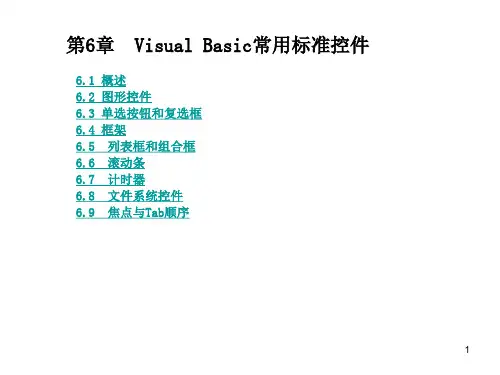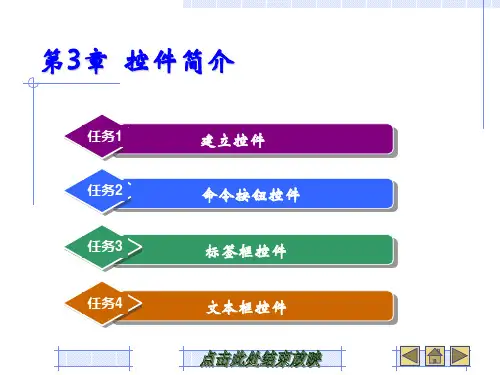vb6-常用控件
- 格式:ppt
- 大小:1.24 MB
- 文档页数:78
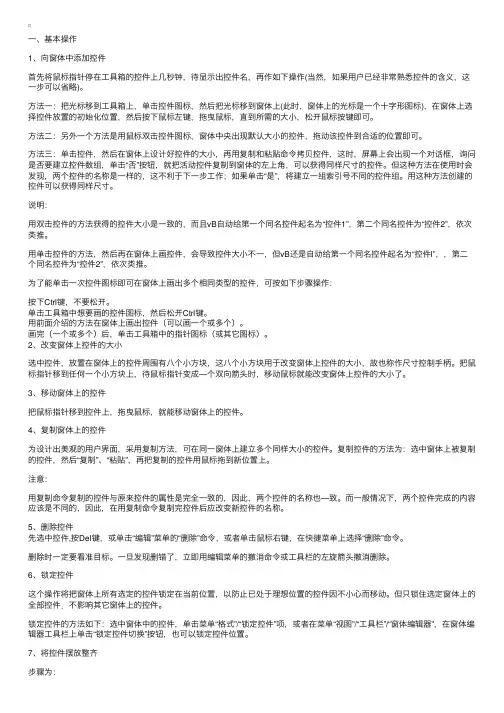
⼀、基本操作1、向窗体中添加控件⾸先将⿏标指针停在⼯具箱的控件上⼏秒钟,待显⽰出控件名,再作如下操作(当然,如果⽤户已经⾮常熟悉控件的含义,这⼀步可以省略)。
⽅法⼀:把光标移到⼯具箱上,单击控件图标,然后把光标移到窗体上(此时,窗体上的光标是⼀个⼗字形图标),在窗体上选择控件放置的初始化位置,然后按下⿏标左键,拖曳⿏标,直到所需的⼤⼩,松开⿏标按键即可。
⽅法⼆:另外⼀个⽅法是⽤⿏标双击控件图标,窗体中央出现默认⼤⼩的控件,拖动该控件到合适的位置即可。
⽅法三:单击控件,然后在窗体上设计好控件的⼤⼩,再⽤复制和粘贴命令拷贝控件,这时,屏幕上会出现⼀个对话框,询问是否要建⽴控件数组,单击“否”按钮,就把活动控件复制到窗体的左上⾓,可以获得同样尺⼨的控件。
但这种⽅法在使⽤时会发现,两个控件的名称是⼀样的,这不利于下⼀步⼯作;如果单击“是”,将建⽴⼀组索引号不同的控件组。
⽤这种⽅法创建的控件可以获得同样尺⼨。
说明:⽤双击控件的⽅法获得的控件⼤⼩是⼀致的,⽽且vB⾃动给第⼀个同名控件起名为“控件1”,第⼆个同名控件为“控件2”,依次类推。
⽤单击控件的⽅法,然后再在窗体上画控件,会导致控件⼤⼩不⼀,但vB还是⾃动给第⼀个同名控件起名为“控件l”,,第⼆个同名控件为“控件2”,依次类推。
为了能单击⼀次控件图标即可在窗体上画出多个相同类型的控件,可按如下步骤操作:按下Ctrl键,不要松开。
单击⼯具箱中想要画的控件图标,然后松开Ctrl键。
⽤前⾯介绍的⽅法在窗体上画出控件(可以画⼀个或多个)。
画完(⼀个或多个)后,单击⼯具箱中的指针图标(或其它图标)。
2、改变窗体上控件的⼤⼩选中控件,放置在窗体上的控件周围有⼋个⼩⽅块,这⼋个⼩⽅块⽤于改变窗体上控件的⼤⼩,故也称作尺⼨控制⼿柄。
把⿏标指针移到任何⼀个⼩⽅块上,待⿏标指针变成—个双向箭头时,移动⿏标就能改变窗体上控件的⼤⼩了。
3、移动窗体上的控件把⿏标指针移到控件上,拖曳⿏标,就能移动窗体上的控件。
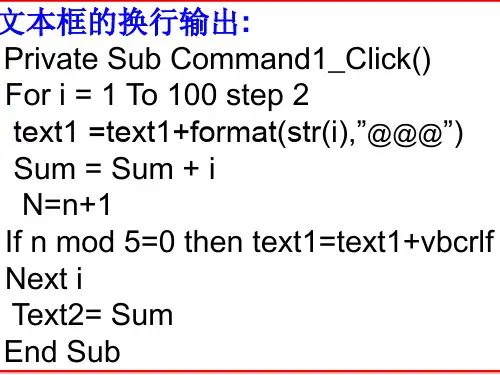
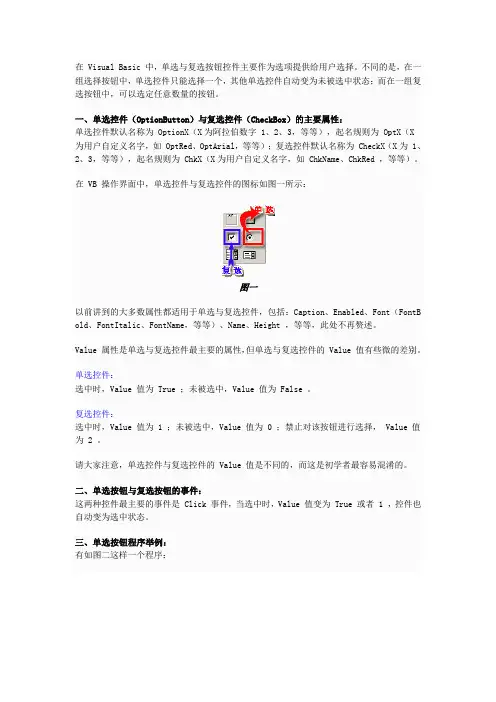
在 Visual Basic 中,单选与复选按钮控件主要作为选项提供给用户选择。
不同的是,在一组选择按钮中,单选控件只能选择一个,其他单选控件自动变为未被选中状态;而在一组复选按钮中,可以选定任意数量的按钮。
一、单选控件(OptionButton)与复选控件(CheckBox)的主要属性:单选控件默认名称为 OptionX(X为阿拉伯数字 1、2、3,等等),起名规则为 OptX(X为用户自定义名字,如 OptRed、OptArial,等等);复选控件默认名称为 CheckX(X为 1、2、3,等等),起名规则为 ChkX(X为用户自定义名字,如 ChkName、ChkRed ,等等)。
在 VB 操作界面中,单选控件与复选控件的图标如图一所示:图一以前讲到的大多数属性都适用于单选与复选控件,包括:Caption、Enabled、Font(FontB old、FontItalic、FontName,等等)、Name、Height ,等等,此处不再赘述。
Value 属性是单选与复选控件最主要的属性,但单选与复选控件的 Value 值有些微的差别。
单选控件:选中时,Value 值为 True ;未被选中,Value 值为 False 。
复选控件:选中时,Value 值为 1 ;未被选中,Value 值为 0 ;禁止对该按钮进行选择, Value 值为 2 。
请大家注意,单选控件与复选控件的 Value 值是不同的,而这是初学者最容易混淆的。
二、单选按钮与复选按钮的事件:这两种控件最主要的事件是 Click 事件,当选中时,Value 值变为 True 或者 1 ,控件也自动变为选中状态。
三、单选按钮程序举例:有如图二这样一个程序:图二文本框(TxtContent)显示预设的字样;单选按钮一(OptArial),单击此按钮可以将文本框里显示的字样改变成 Arial 字体;单选按钮二(OptModern),单击此按钮能将文本框里显示的字样改变成 Modern 字体。
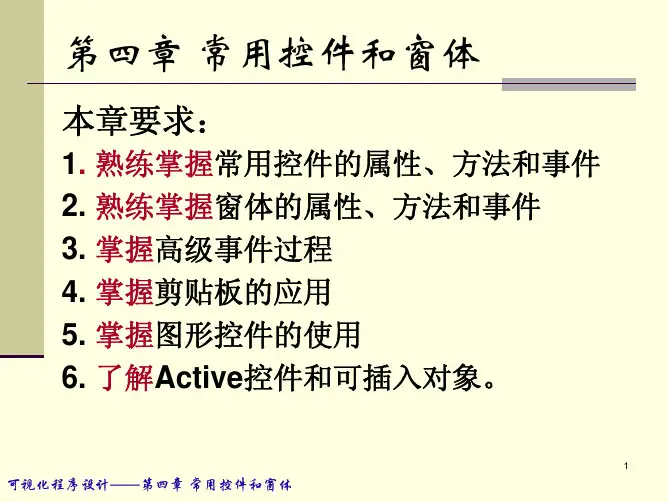
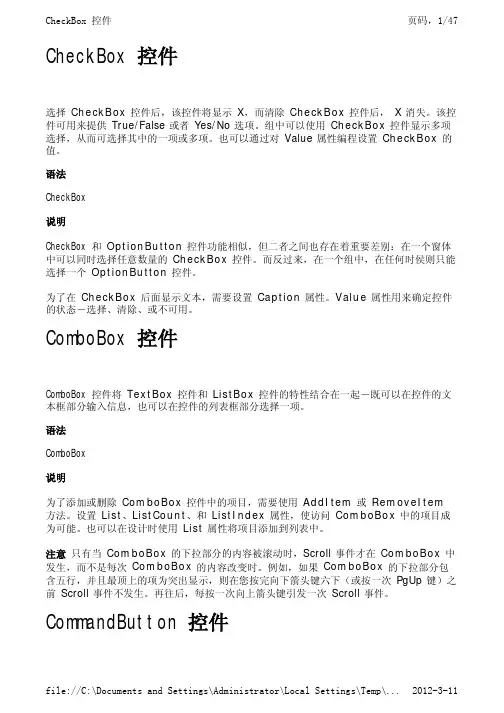
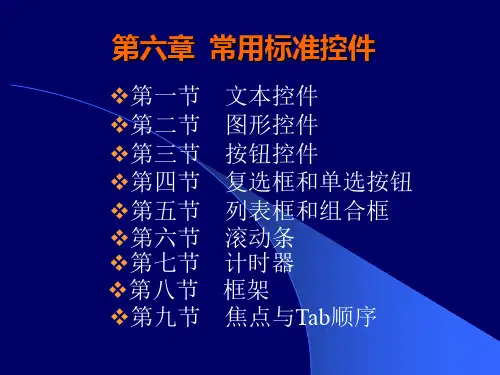
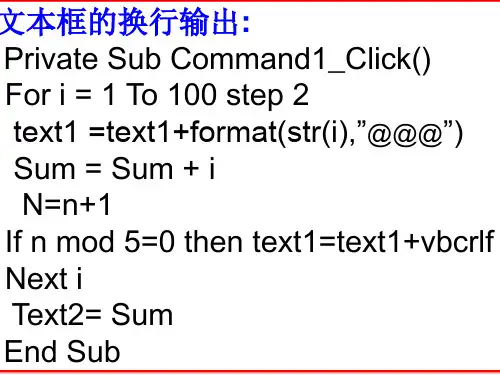
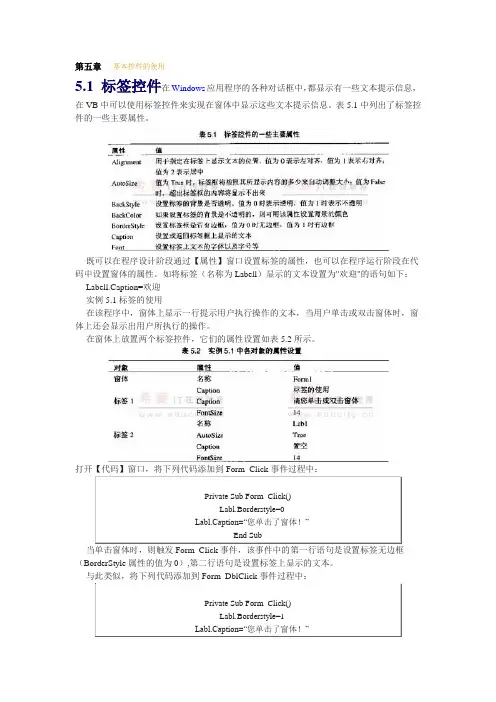
第五章基本控件的使用5.1 标签控件在Windows应用程序的各种对话框中,都显示有一些文本提示信息,在VB中可以使用标签控件来实现在窗体中显示这些文本提示信息。
表5.1中列出了标签控件的一些主要属性。
既可以在程序设计阶段通过【属性】窗口设置标签的属性,也可以在程序运行阶段在代码中设置窗体的属性。
如将标签(名称为Labell)显示的文本设置为"欢迎"的语句如下:Labell.Caption=欢迎实例5.1标签的使用在该程序中,窗体上显示一行提示用户执行操作的文本,当用户单击或双击窗体时,窗体上还会显示出用户所执行的操作。
在窗体上放置两个标签控件,它们的属性设置如表5.2所示。
打开【代码】窗口,将下列代码添加到Form_Click事件过程中:(BorderStyle属性的值为0),第二行语句是设置标签上显示的文本。
窗体上显示"您双击了窗体!",并且文本有一个边框,如图5.3所示:5.2 按钮控件在应用程序中,按钮控件常常被用来启动、中断或结束一个进程,用户可以通过简单的单击按钮来执行操作。
只要用户单击按钮,就会触发它的Click事件过程,通过编写按钮的Click 事件过程,就可以指定它的功能了。
按钮控件的常用属性如表5.3所示。
5.2.1按钮的有效性在某些应用程序界面中,按钮会根据用户的操作情况呈现两种不同的状态,一种是"有效",一种是"无效".在"无效"状态时,按钮通常以浅灰色显示,不能响应用户的任何操作。
Windows系统自带的录音机程序界面,其中的【停止】与【后退】按钮无效(以浅灰色显示).按下【播放】按钮后,【播放】按钮变为无效,而【停止】按钮变为有效。
按下【停止】按钮后,【停止】按钮变为无效,【播放】按钮恢复有效。
通过按钮的有效性可以看出当前程序的状态,从而避免一些不需要的或重复的操作。
如在录音机处于停止状态时(【停止】按钮无效),用户就不需要再去单击【停止】按钮来停止播放了。